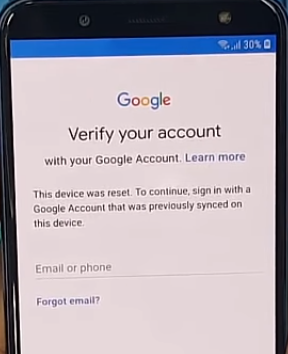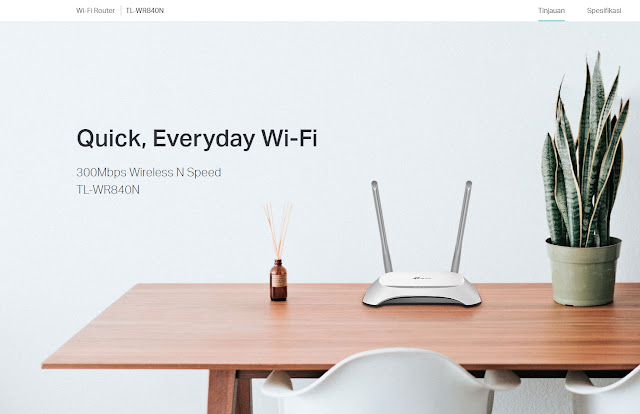
Salah satu seri atau model perangkat access point yang sering digunakan adalah TP-Link TL-WR840N dan TP-Link TL-WR820N dengan harga yang terbilang sangat terjangkau sekitar 150rban saja kita sudah dapat memiliki wireless router yang multi-mode.
Lihat Juga : Cara Setting Access Point TP-Link TL-WR840N Lengkap (4 Mode)
Selain itu dengan spesifikasi protokol standart EE 802.11b/g/n dengan kecepatan up-to 300 Mbps tentu sudah bisa menunjang segala aktivitas kita akan kebutuhan akses jaringan yang cepat, stabil, dan mempuni.
Selain fitur multi-mode yang telah LewatOnline.com sebutkan diatas, TP-Link juga menyediakan akses konfigurasi dengan tampilan atau interface yang mudah untuk dimengerti.
Seperti yang akan kita bahas kali ini terkait cara agar halaman konfigurasi TP-Link TL-WR840N dan TP-Link TL-WR820N dapat diakses melalui jarak jauh (remote).
Langsung saja berikut ini cara setting atau konfigurasinya :
Fungsi Remote Management
Remote Management adalah pengaturan yang ada pada access point khususnya wireless router TP-Link agar dapat diakses atau login tanpa harus terhubung langsung melalui wifi maupun kabel lan.
Jadi, jika dipasang IP public pada saat konfigurasi jaringan WAN access point ini dapat diakses melalui internet atau dari jarak jauh melalui jaringan lain.
Atau jika kamu membuat jaringan rumahan dan menggunakan mikrotik sebagai router managemen utamanya, maka access point ini dapat diakses melalui ip WAN lokal yang kamu berikan.
Cara Mengaktifkan Remote Management Access Point TP-Link Terbaru
TP-Link TL-WR840N
1. Login ke halaman konfigurasi dengan mengakses ip address yang telah disetting sebelumnya, atau ip default tp-link biasanya 192.168.0.1 dengan user : admin dan password : admin namun disini LewatOnline.com sebelumnya sudah mengatur IP WAN nya menjadi 10.10.10.6 (sebagai contoh)
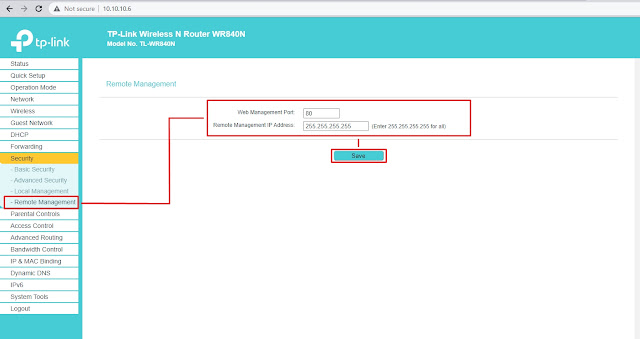
TP-Link TL-WR820N
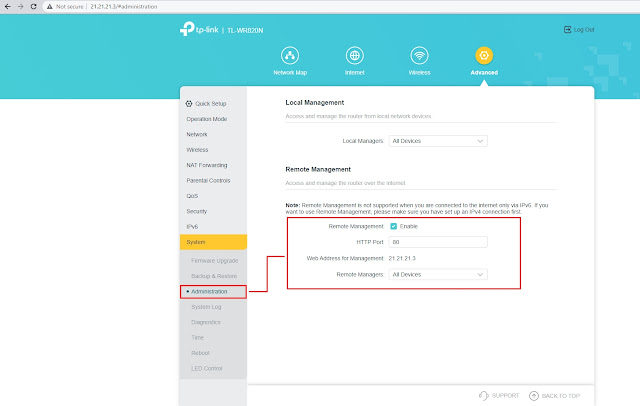
Dan selesai, setting remote management sekarang sudah aktif dan dapat diakses dari jauh atau jaringan lan lain.
Semoga bermanfaat.